目录大纲
- 一、先定位:你的划词失效属于哪种场景?
- 1. 全域划词无反应
- 2. 特定场景失效
- 3. 间歇性失灵
- 二、找根源:划词翻译失效的 4 大核心原因
- 1. 功能设置被误关或快捷键冲突
- 2. 系统权限未授权(macOS 用户重灾区)
- 3. 浏览器插件问题或缓存堆积
- 4. 网络拦截或内容保护限制
- 三、分步解:分场景实操解决方案(附排查表)
- 场景 1:全域划词无反应 —— 从基础设置入手
- 场景 2:特定场景失效 —— 针对性突破
- 浏览器内失效(Chrome/Edge/Firefox)
- PDF/Office 文档失效
- 场景 3:间歇性失灵 —— 稳定性优化
- 特殊情况:网站 / 内容本身限制
- 四、防复发:3 个习惯保持功能稳定
- 五、终极方案:官方支持与替代方案
- 总结
在浏览外文文献、刷海外资讯或处理跨语言邮件时,有道翻译的划词翻译功能无疑是高效助手 —— 只需鼠标轻轻选中文字,译文便会即时弹窗呈现。但不少用户曾遭遇过这样的窘境:选中文字后翻译浮窗迟迟不出现,或是点击后毫无反应。别急,这种问题并非服务故障,90% 以上都能通过本地排查解决。本文将从问题定位、核心原因到实操方案,帮你彻底解决划词翻译失灵难题。
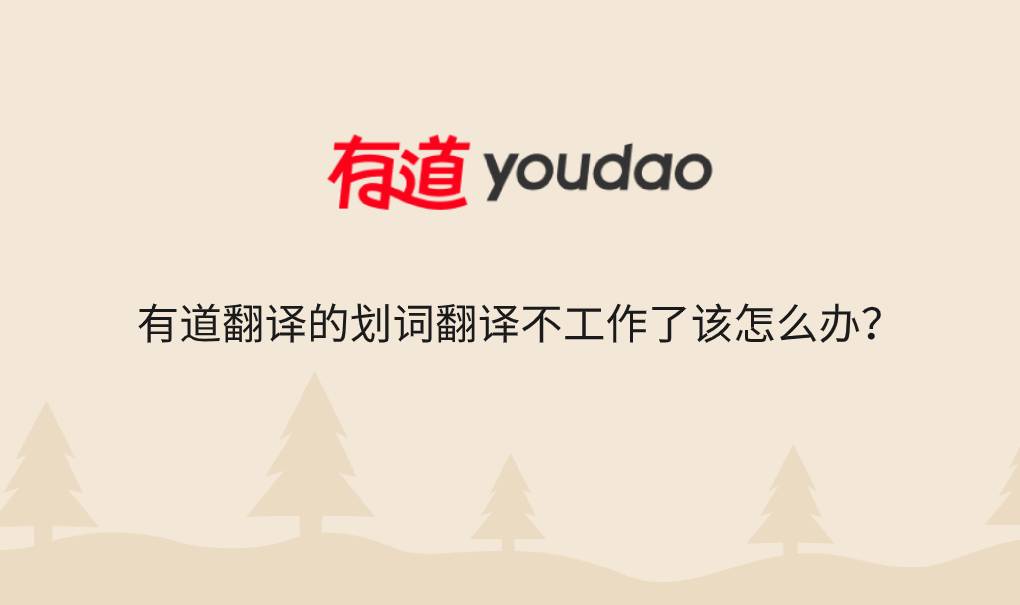
一、先定位:你的划词失效属于哪种场景?
划词翻译不工作的表现形式多样,不同场景对应不同解决方案。首先请对照以下类型,精准锁定你的问题:
1. 全域划词无反应
在浏览器、Word 文档、PDF 阅读器等所有场景下,选中文字均无翻译弹窗弹出,且快捷键(如默认Ctrl+Alt+D)也无法激活功能。这种情况多与软件基础设置或系统权限相关。
2. 特定场景失效
仅在某一平台出现问题:比如浏览器里能正常划词,但 PDF 中毫无反应;或是 Chrome 浏览器可用,Edge 浏览器却失效。这通常是插件冲突或特定软件兼容性问题导致。
3. 间歇性失灵
有时划词能弹出翻译结果,有时则不行,刷新页面或重启软件后可能暂时恢复。这类问题多与网络波动、缓存堆积或快捷键冲突有关。
精准定位场景是解决问题的第一步,接下来我们深入剖析背后的核心原因。
二、找根源:划词翻译失效的 4 大核心原因
有道划词翻译的实现需要软件、系统、网络三方协同,任何一个环节 “掉链子” 都会导致功能罢工,其中以下四类原因最为常见:
1. 功能设置被误关或快捷键冲突
这是最容易被忽视的 “元凶”。不少用户在清理软件设置时,会不小心关闭 “划词翻译” 开关;或是有道的默认快捷键与微信、QQ、截图工具等软件的快捷键重复,导致系统无法响应划词指令。例如Ctrl+Alt+D既是有道截图翻译快捷键,也可能是某视频软件的倍速播放快捷键,冲突后划词功能便会 “沉默”。
2. 系统权限未授权(macOS 用户重灾区)
划词翻译需要读取屏幕内容的权限,尤其 macOS 对隐私保护极为严格。若未在系统设置中授予有道词典 “辅助功能” 和 “屏幕录制” 权限,软件根本无法获取选中的文字内容,自然无法触发翻译。Windows 用户则可能因未以管理员身份运行软件,导致权限不足限制功能。
3. 浏览器插件问题或缓存堆积
对于浏览器端用户,插件被禁用、版本过旧或缓存异常是高频问题。浏览器更新后可能自动禁用第三方插件,而过旧的有道插件无法兼容新内核;长期未清理的缓存会导致插件脚本执行出错,即便功能开启也无法正常运行。此外,其他翻译插件(如谷歌翻译插件)也可能与有道插件冲突,互相拦截功能。
4. 网络拦截或内容保护限制
有道翻译需联网调用云端服务器处理译文,若防火墙、杀毒软件误将其判定为 “不安全请求”,会拦截网络连接;部分公司、校园网会限制外部服务器访问,导致翻译请求无法送达。另外,一些网站为防止内容抓取,会用技术手段屏蔽划词功能,扫描版 PDF 等受保护内容也无法直接划词翻译。
三、分步解:分场景实操解决方案(附排查表)
根据上述原因,我们按 “先简单后复杂” 的原则,提供针对性解决方案。建议按步骤操作,多数问题能在 5 分钟内解决。
场景 1:全域划词无反应 —— 从基础设置入手
- 检查划词功能开关
- 打开有道词典 PC 客户端,点击右上角 “设置”→进入 “取词划词” 页面,确保 “启用划词翻译”“启用屏幕取词” 两项已勾选。若使用浏览器插件,点击插件图标→“选项”,确认 “划词即译” 开关开启。
- 排查快捷键冲突
- 在 “取词划词” 设置页查看当前快捷键,打开微信、QQ 等常用软件的快捷键设置,检查是否存在重复。若有冲突,将有道快捷键修改为不常用组合(如Ctrl+Shift+E),修改后重启软件测试。
- 授予系统权限
- macOS 用户:打开 “系统偏好设置”→“安全性与隐私”→解锁后进入 “辅助功能”,勾选 “有道词典”;再进入 “屏幕录制”,同样授予权限,重启有道后生效。
- Windows 用户:右键点击有道词典快捷方式,选择 “以管理员身份运行”,并在 “设置→权限管理” 中确认 “读取屏幕内容” 权限已开启。
场景 2:特定场景失效 —— 针对性突破
浏览器内失效(Chrome/Edge/Firefox)
- 重置插件状态
- 进入浏览器 “扩展管理” 页面(Chrome 可直接输入chrome://extensions/),找到 “有道翻译” 插件,先禁用再重新启用。若无效,卸载插件后前往官网或对应应用商店重装最新版本。
- 清除浏览器缓存
- Chrome 用户可按Ctrl+Shift+Delete打开清除界面,勾选 “缓存的图片和文件”“Cookie”,选择 “全部时间” 后清除,重启浏览器测试。缓存堆积常导致插件脚本运行异常,这一步能解决 60% 的浏览器划词问题。
- 禁用冲突插件
- 临时关闭其他翻译类、广告拦截类插件(如 AdBlock、谷歌翻译),仅保留有道翻译插件。若划词恢复正常,再逐一启用其他插件,找到冲突项后将其加入黑名单。
PDF/Office 文档失效
- 安装对应插件
- 若在 PDF 中无法划词,确保使用的 PDF 阅读器(如 Foxit Reader、Adobe Reader)已安装有道翻译插件,在阅读器 “插件中心” 搜索 “有道划词翻译” 并启用。对于扫描版 PDF,需开启 “OCR 识别” 功能(有道客户端 “设置→高级→OCR 引擎” 勾选启用)。
- 修复 Office 插件
- 在 Word/WPS 中失效时,打开 “文件→选项→加载项”,查看 “有道翻译 Office 插件” 是否处于 “活跃” 状态。若显示 “已禁用”,点击 “管理→启用”,并重启 Office 程序。
场景 3:间歇性失灵 —— 稳定性优化
- 排查网络与拦截
- 先打开网页测试网络通畅性,若网络稳定,关闭代理 / VPN 后重试(错误的代理设置会阻碍翻译请求)。临时关闭 Windows 防火墙或第三方杀毒软件,若划词恢复,在安全软件中将 “有道词典” 添加为信任程序。
- 更新软件版本
- 前往有道翻译官网下载最新版客户端,卸载旧版本后重装。旧版本可能存在兼容 Bug,尤其在 Windows 11 或 macOS Sonoma 等新系统上,更新后能解决多数兼容性问题。
- 清理软件缓存
- 在有道客户端 “设置→通用” 中找到 “清理缓存” 选项,清除本地缓存和历史记录。缓存文件过多会导致软件运行卡顿,间接影响划词响应速度。
特殊情况:网站 / 内容本身限制
若在某一特定网站(如部分学术数据库、付费资讯平台)划词失效,可能是网站开启了反爬保护。此时可使用有道 “截图翻译” 功能:按下Ctrl+Alt+D框选目标区域,通过 OCR 识别文字并翻译,即便网站限制划词也能正常获取译文。
四、防复发:3 个习惯保持功能稳定
解决问题后,养成以下习惯能大幅降低划词失效概率:
- 定期更新软件
- 开启有道客户端 “设置→通用→自动更新”,浏览器插件也开启 “自动更新扩展”。官方每次更新都会修复兼容性问题,这是预防功能失效的最有效手段。
- 系统更新后检查权限
- Windows 或 macOS 大版本更新后,系统可能会重置应用权限。此时主动前往权限设置页面,确认有道词典的 “辅助功能”“屏幕录制” 等权限未被取消。
- 善用黑白名单
- 在有道插件设置中,将常用网站(如学术论文网站、海外资讯平台)添加到白名单,将支付页面、隐私敏感网站添加到黑名单,既能避免误触发,也能减少网站限制对划词功能的影响。
五、终极方案:官方支持与替代方案
若上述步骤均无效,可通过以下方式获取官方支持:
- 打开有道词典客户端,点击 “帮助→反馈问题”,详细描述问题场景(如系统版本、失效场景、操作步骤),官方客服通常会在 24 小时内回复解决方案。
- 关注 “有道翻译” 官方公众号,在 “服务→在线客服” 中直接咨询,提供软件版本号和截图能加快问题解决效率。
- 临时替代方案:使用有道翻译 “右键翻译” 功能,选中文字后右键选择 “有道翻译”,或复制文字粘贴到客户端翻译框,确保不影响正常使用。
总结
有道翻译划词功能失效并非难以解决的难题,核心在于精准定位场景、排查设置权限、优化网络环境这三大环节。从检查功能开关到授予系统权限,从清理缓存到更新软件,按本文步骤操作,绝大多数问题都能迎刃而解。记住,定期维护软件设置、关注权限变更,能让划词翻译始终保持高效运转,成为你跨语言学习与工作的得力助手。
